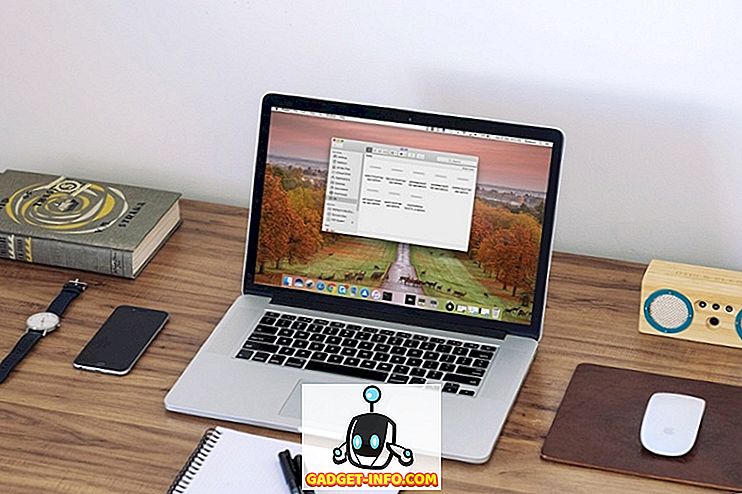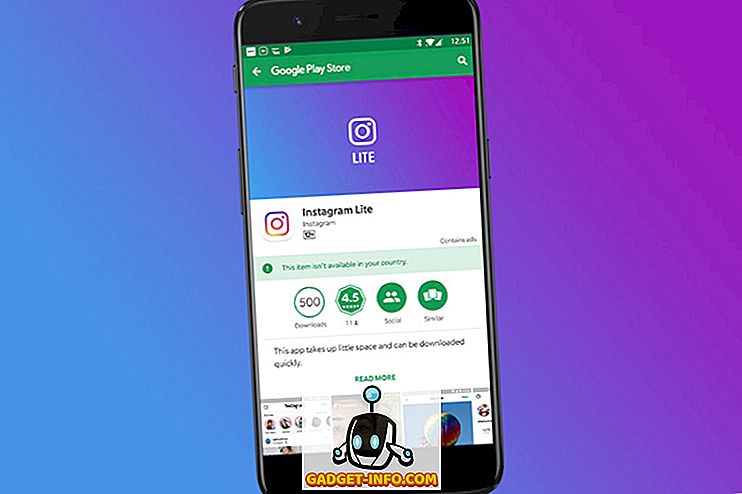Има причина, поради която милиони хора обичат iPhone и Apple устройства като цяло. Това е така, защото те обикновено работят чудесно и не се сблъскват с проблеми твърде често. Въпреки това, има няколко проблема, които се появяват от време на време, дори и на iPhone. Наскоро се натъкнахме на проблем в iPhone, където приложенията не се изтеглят от App Store. Както разбрахме чрез различни форуми и теми, ние не сме единствените, които са изправени пред проблема. Добрата новина е, че сме намерили редица различни решения, които трябва да поправят App Store. Така че, без повече шум, ето как да поправите приложения за iPhone, останали при изтеглянето:
1. Обновете Apple ID
Можете просто да излезете и да влезете в App Store чрез Apple ID, за да коригирате магазина. За да направите това, отидете в Settings-> iTunes & App Stores и докоснете Apple ID . В изскачащите опции изберете „ Изход “.

След като направите това, рестартирайте вашия iPhone и след това се върнете на същата страница и се върнете в App Store чрез Apple ID. След като направите това, отворете App Store и започнете да изтегляте приложения и те трябва да започват като нормални. Това е много прост трик, който е работил за редица хора, които са изправени пред проблема с приложенията, които не свалят iPhone, така че трябва да опитате.
2. Нулирайте настройките
Ако гореспоменатият начин не доведе до това изтеглянето на приложенията ви, трябва да възстановите всички настройки. За да направите това, отидете в Settings-> General-> Reset и натиснете „ Reset All Settings “. След това въведете паролата на вашия iPhone и натиснете „Нулиране на всички настройки“. След това устройството трябва да се рестартира с всички нулиращи настройки на приложението. След това преминете към App Store, въведете вашия Apple ID и започнете да изтегляте приложения и те трябва да се зареждат добре. Можете също така да „ Нулирате изгледа на началния екран “, защото дори тази опция очевидно е работила за някои потребители.

Забележка : Това ще премахне всички настройки на приложенията ви, но ще гарантира, че всичките ви данни остават непокътнати.
3. Инсталирайте приложения от iTunes
Друг начин за решаване на този проблем е да се опитате да инсталирате останалите приложения чрез iTunes на Windows или macOS. За да направите това, свържете вашия iPhone към вашия компютър или Mac и натиснете бутона на телефона, за да проверите детайлите на вашия iPhone. Тук отидете в магазина за приложения на iTunes и изтеглете желаните от вас приложения. Веднъж изтеглени, отидете в секцията Приложения и инсталирайте тези приложения. След като инсталирате нови приложения от iTunes, отворете App Store на вашия iPhone и опитайте да инсталирате приложения. Шансовете са, че приложенията ще се инсталират без шум.

4. Активирайте Cellular data, за да изтеглите приложения
App Store не ви позволява да инсталирате приложения по клетъчни данни по подразбиране, така че ако се опитвате да изтеглите приложение от App Store над мобилни данни, не е изненадващо, че изтеглянето е останало. Е, можете да разрешите използването на клетъчни данни, за да изтегляте приложения, като включите опцията „ Използване на мобилни данни “ в Настройки-> iTunes и App Store . Веднъж активирана, изтеглянията на вашите приложения трябва да работят добре.

5. Рестартирайте изтеглянето на приложения
Можете дори да опитате да рестартирате изтеглянията на приложения, за да стартирате вашите изтегляния. Отправете се до App Store и отидете в раздела „ Updates “ ( Актуализации ) и тук отидете на „ Purchased “ ( Закупен ). Тук ще намерите приложенията, които сте закупили, или приложенията, които са останали при изтегляне. Просто спрете свалянето на приложението и натиснете иконата на облака, за да рестартирате изтеглянията . Този трик изглежда също работи за редица потребители на iPhone, така че ако по-горе не работи за вас, можете да опитате това.

Започнете вашите свалени приложения за изтегляне на вашия iPhone с тези начини
Ако гореспоменатите начини не работят, можете да възстановите фабриката на iPhone като последна инстанция, но ние сме сигурни, че тези начини ще поправят изтеглените от вас приложения за изтегляне без вашия iPhone. Така че, опитайте ги и се върнете към изтеглянето на любимите си приложения на вашия iPhone. Също така ни уведомете, ако срещнете някакви проблеми с някакви методи. Можете със сигурност да очаквате отговор от нас. Благодаря за четенето!